虚拟机VMware Workstation安装Linux服务器Debian11系统详细教程
Posted 皓月盈江
tags:
篇首语:本文由小常识网(cha138.com)小编为大家整理,主要介绍了虚拟机VMware Workstation安装Linux服务器Debian11系统详细教程相关的知识,希望对你有一定的参考价值。
虚拟机VMware Workstation安装Linux服务器Debian11系统详细教程如下:
准备好:
1.安装好虚拟机VMware Workstation
2.从Linux开源镜像下载的debian11镜像系统
从创建新的虚拟机开始
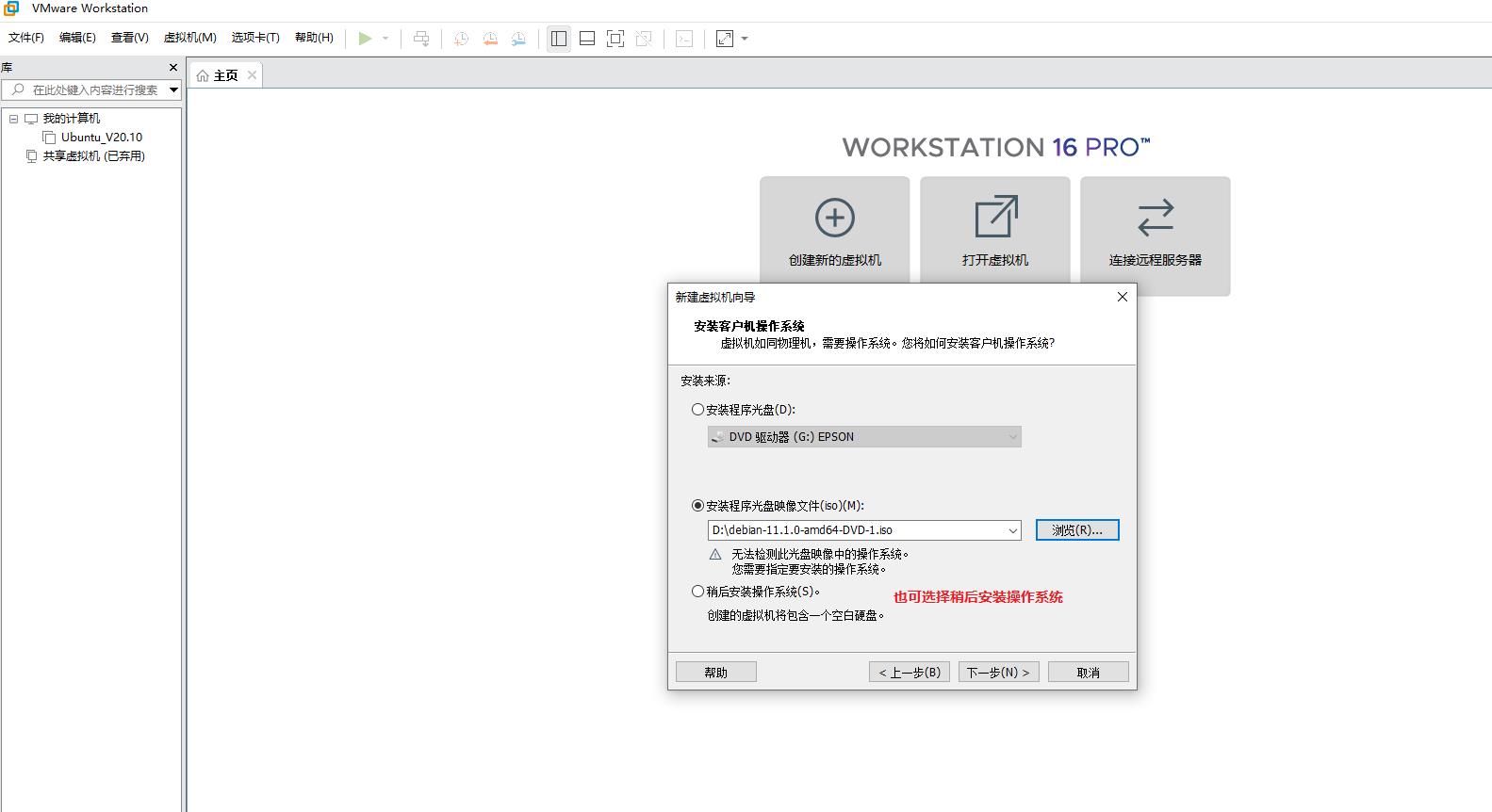


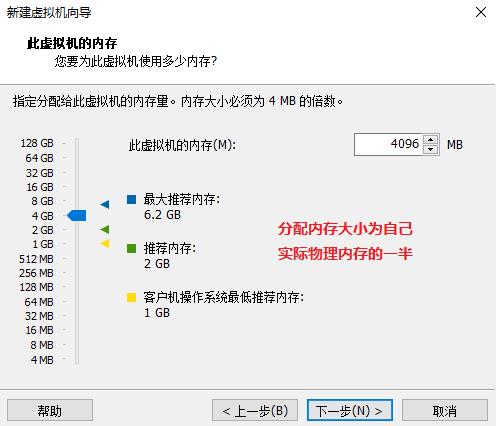



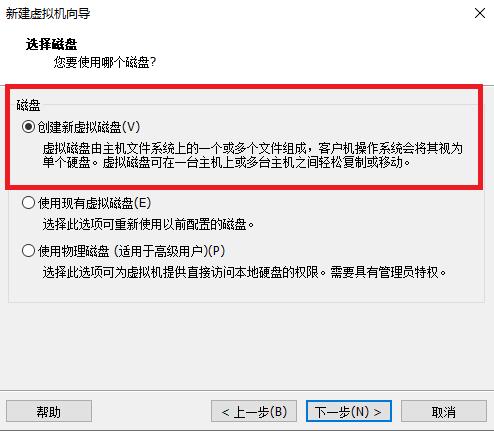
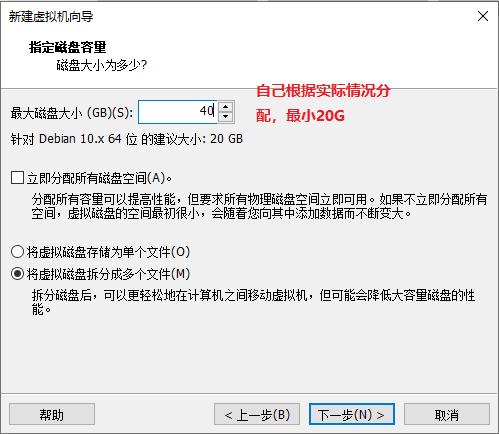


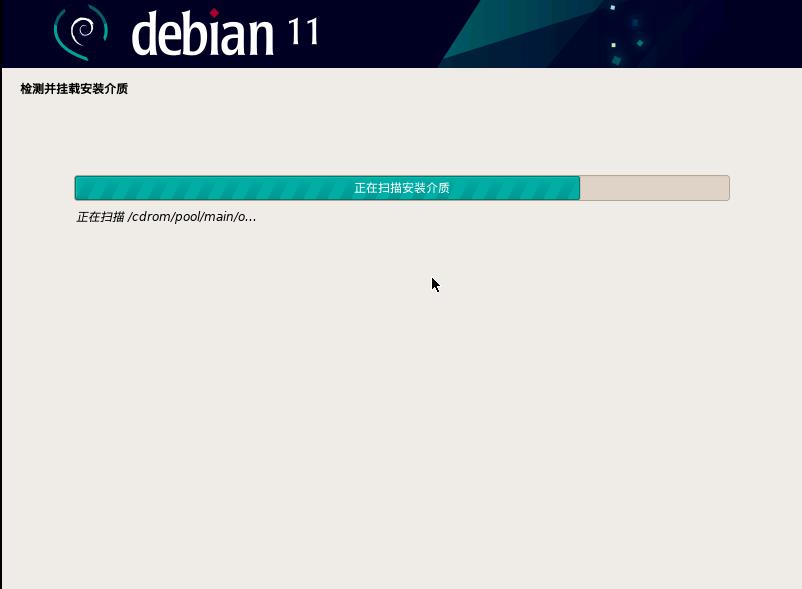


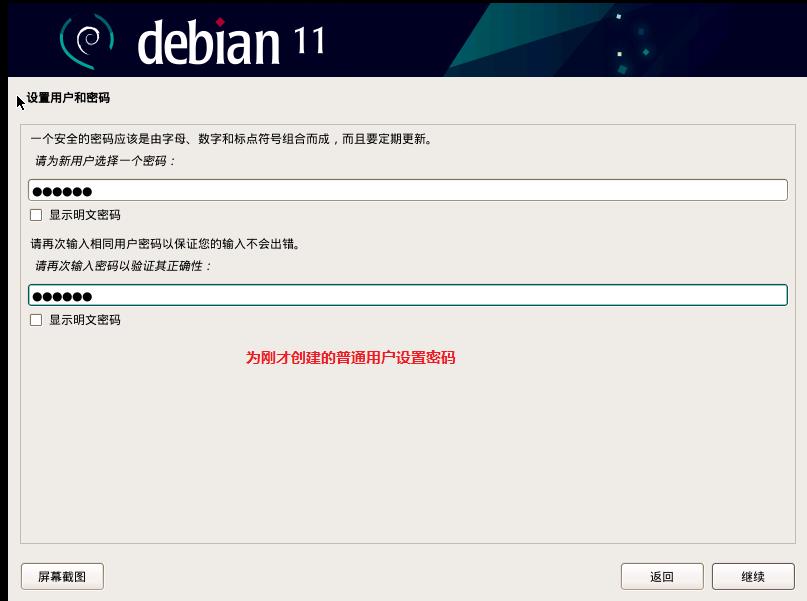

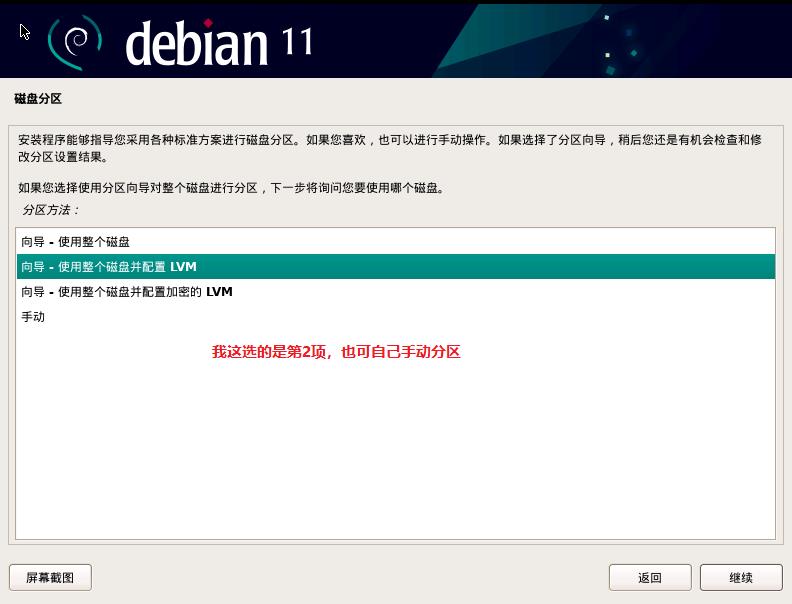

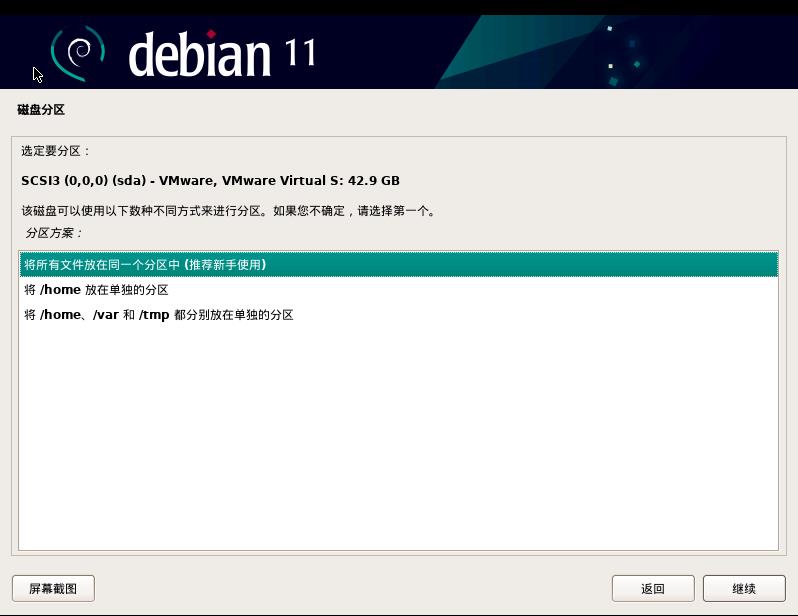






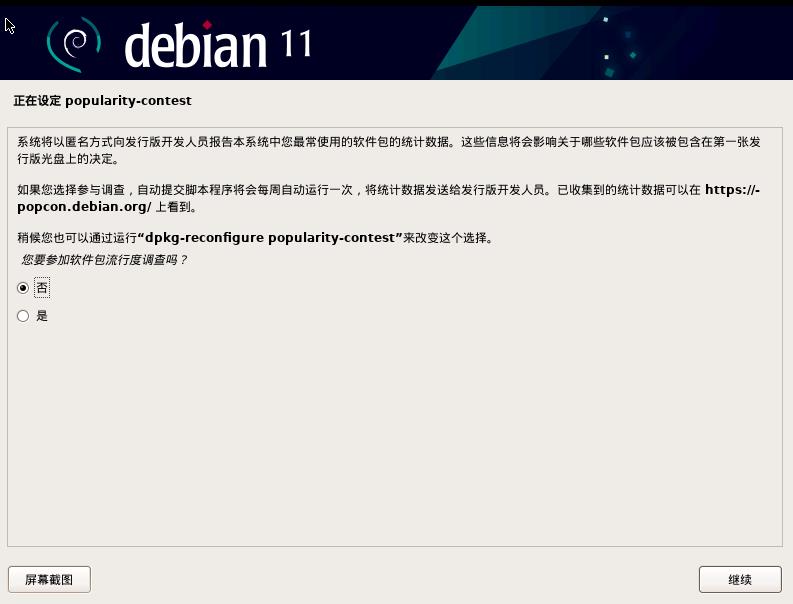

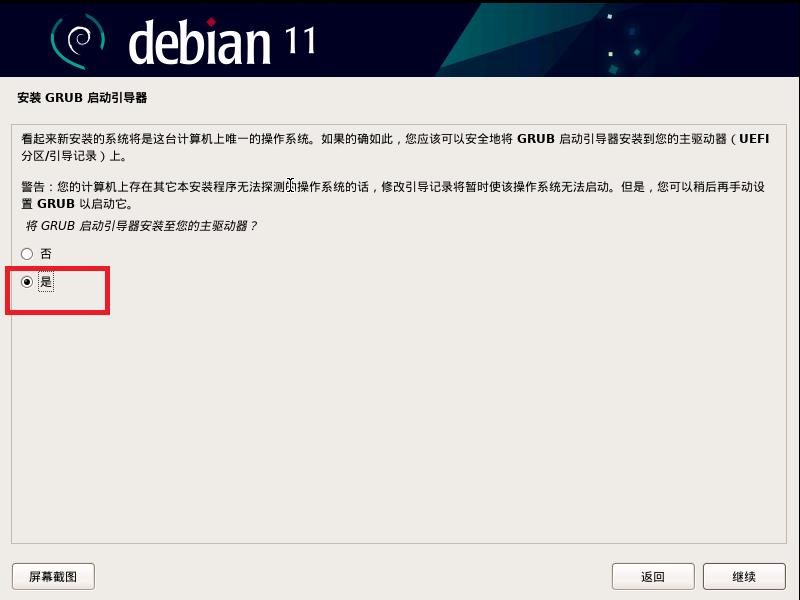
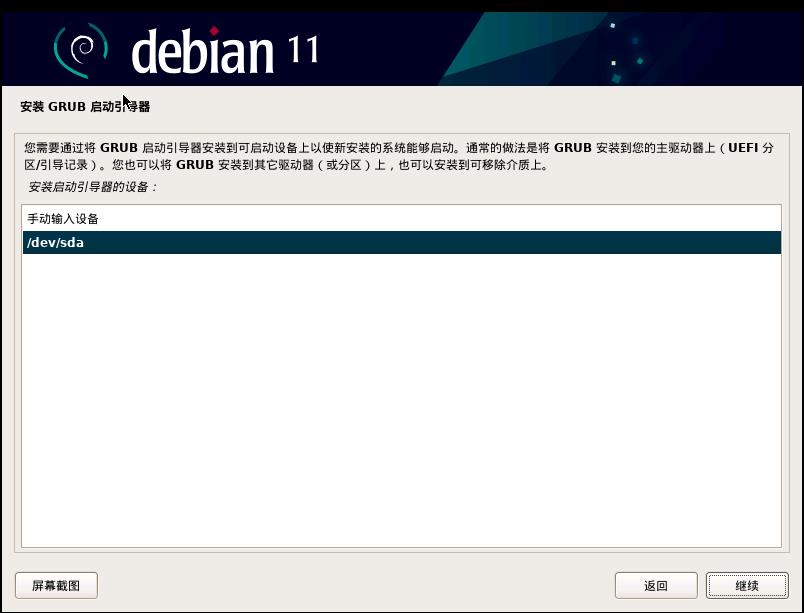
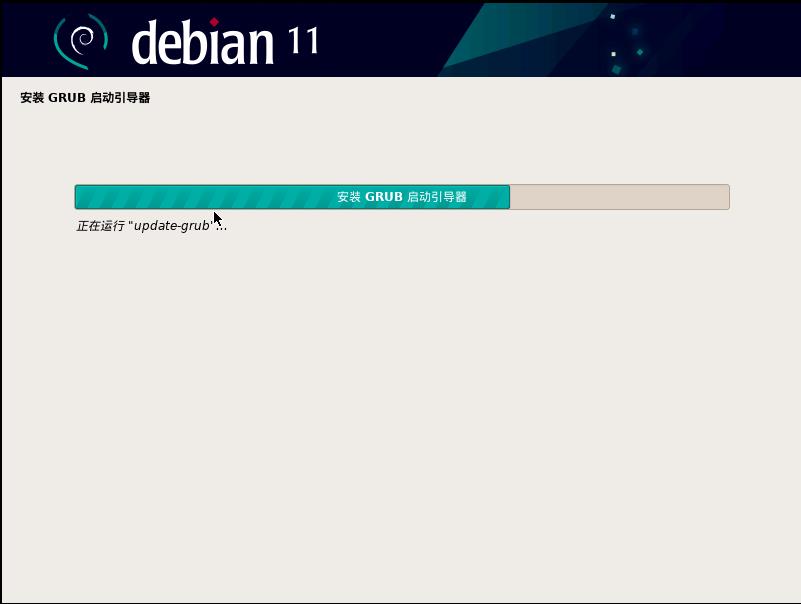
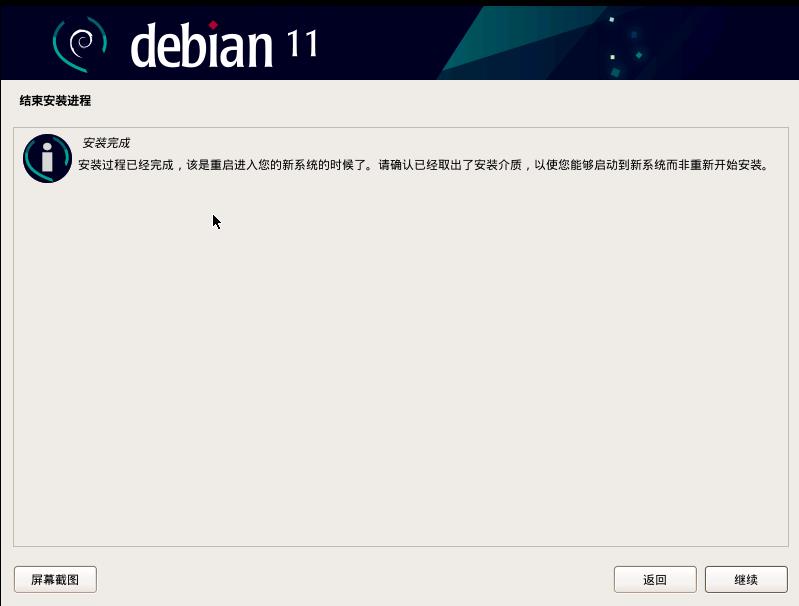
安装完系统重启进入系统,首先要做的是更新为阿里云的镜像源:
1.切换到root用户,安装vim,修改镜像源文件
apt-get install vim
vim /etc/apt/sources.list
注释掉原有的内容,添加如下阿里云的镜像源
deb http://mirrors.aliyun.com/debian/ bullseye main contrib
deb-src http://mirrors.aliyun.com/debian/ bullseye main contrib
deb http://mirrors.aliyun.com/debian/ bullseye-updates main contrib
deb-src http://mirrors.aliyun.com/debian/ bullseye-updates main contrib
deb http://mirrors.aliyun.com/debian/ bullseye-backports main contrib
deb-src http://mirrors.aliyun.com/debian/ bullseye-backports main contrib
deb http://mirrors.aliyun.com/debian/ bullseye-proposed-updates main contrib
deb-src http://mirrors.aliyun.com/debian/ bullseye-proposed-updates main contrib
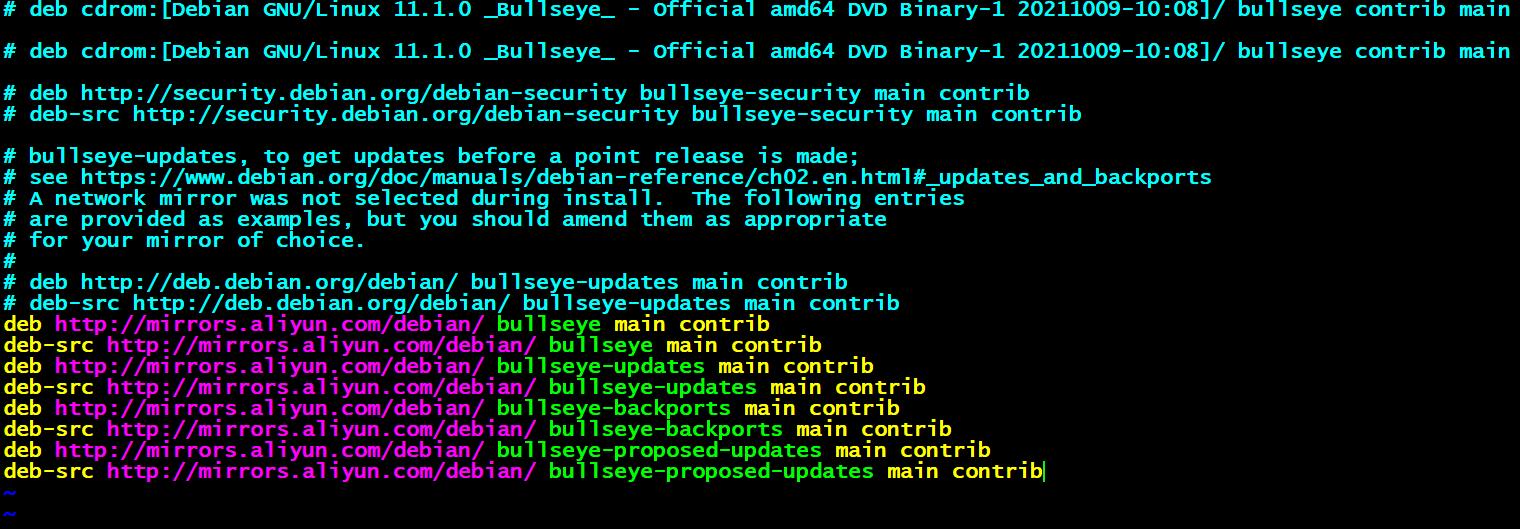
最后:wq保存退出。
2.执行下列命令更新系统镜像源
apt-get update
3.升级已安装的所有软件包
apt-get upgrade
如果本文对您有所帮助,请关注微信公众号“捷创源科技”

以上是关于虚拟机VMware Workstation安装Linux服务器Debian11系统详细教程的主要内容,如果未能解决你的问题,请参考以下文章